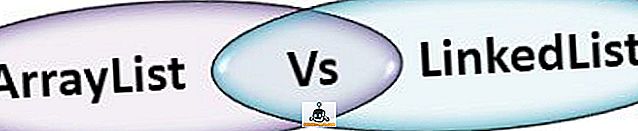Ha Android geek, akkor tisztában kell lennie a System UI Tuner beállításokkal. A rendszer UI Tuner egy Android-ban rejtett kísérleti funkciók halmaza, és Android 6.0 Marshmallow-val debütált. A jó hír az, hogy része az Android N-nek is, és egy új zsákot tartalmaz. Szóval, milyen új lehetőségeket hoz létre, és hogyan oldja fel az Android N-et? Nos, itt van:
Engedélyezze a rendszer UI-tunert az Android N-ben
Először is, engedélyeznie kell a Rendszer UI-hangolót az Android N-n, hogy feloldja a hűvös trükköket. Ehhez ugorjon a Gyorsbeállítások menüpontra, amely az értesítési árnyékolástól lefelé állítható, és nyomja meg a Beállítások fogaskerék ikonját kb. 5 másodpercig. Miután kiadta a sajtótartót, egy üzenetet fog kapni: „ Gratulálok! A rendszer UI-tuner hozzá lett adva a Beállításokhoz . Ezután megtalálja a Rendszer UI Tunert a Beállítások oldal alján.


Miután engedélyezte a Rendszer UI-hangolót az Android N rendszeren, néhány lehetőség közül választhat:
Megjegyzés : Mivel a Google ezt teszi, ezek kísérleti funkciók, így előfordulhat, hogy nem működnek megfelelően. Eltávolításához ismét nyomjuk meg a Beállítások cogot, és válasszuk ki az „Eltávolítás” opciót, amikor egy gyors üzenet jelenik meg.
1. Kapcsolja be az éjszakai módot
Az éjszakai mód, azaz a sötét mód, amely az Android M előnézet része volt, és a rendszer UI Tuner beállításainak része. A Gyorsbeállítások segítségével engedélyezheti, vagy lépjen a Rendszer UI Tuner-> Szín és megjelenés-> Éjszakai üzemmódba . Az Android sötét témája mostantól képes automatikusan bekapcsolni, attól függően, hogy melyik helyről és időről van szó. Beállíthatja a téma árnyalatát és fényerejét is.

2. Kalibrálja a kijelzőt
Ha nem elégedett a kijelző színeivel, kalibrálhatja az Android N rendszerrel. A készülék kijelzőjének kalibrálásához menjen a Rendszer UI tuner-> Szín és megjelenés-> Kijelző kalibrálása . Ezután megváltoztathatja az R ed, G reen és B lue három mondatot. A funkció pillanatnyilag nem működik, és a változások megtekintéséhez meg kell nyomnia az „Apply” -t . Ha úgy tetszik, amit lát, akkor az OK lehetőséget választhatja, különben a beállítások visszaállnak.

3. Aktiválja a gesztust az osztott képernyő engedélyezéséhez
Az osztott képernyős multitasking az Android N legnagyobb vonzereje, mivel végül igazi kék multitaskingt hoz az operációs rendszerhez. Bár a több ablakos üzemmód aktiválása elég könnyű, a Rendszer UI-tuner tartalmaz egy opciót, amely lehetővé teszi egy gesztus elindítását az üzemmódban. A gesztus engedélyezéséhez menjen a Rendszer UI Tuner-> Egyéb elemre, és kapcsolja be az „Engedélyezett osztott képernyős görgetés gesztus” lehetőséget . Ha engedélyezve van, akkor megoszthatja a megosztott képernyős módot úgy, hogy felcsúsztatja a recents / multitasking gombot, és úgy néz ki, hogy hűvösnek tűnik.

4. Az elem százalékos arányának megjelenítése
Az Android N megmutatja a készülék akkumulátorának százalékos arányát, amikor a töltés megtörténik, de ha az akkumulátor százalékos arányát szeretné látni, akkor a rendszer UI Tuner-> Állapotsorában is van lehetőség . Csak görgessen lefelé, és érintse meg az Akkumulátor opciót . Azután. válassza a „ Mindig százalékos ” elemet, és megjelenik az akkumulátor százalékos aránya.

5. Módosítsa az óra stílusát az állapotsorban
Nem tetszik az óra stílusa az Android N állapotsorában? Megváltoztathatja a Rendszer UI Tuner-> Állapotsor-> Idő menüpontot . Kiválaszthatja, hogy másodperceket jelenítsen meg az órákkal és percekkel együtt, vagy el is rejtheti az óra ikonját. Ezen az oldalon elrejtheti bármely más rendszerbeállítások ikonját az állapotsorból, mint például a WiFi, a Bluetooth, a Cellular Data stb.

6. Kapcsolja be / ki a „Ne zavarja” hangerő gombokkal
Ne zavarjon egy olyan funkció, amit gyakran használunk, és a hangerő gombokkal is be- vagy kikapcsolhatja. A hangerőgombok konfigurálásának engedélyezése a Ne zavarja opcióval, menjen a Rendszer UI Tuner-> Ne zavarja be, és engedélyezze a „Megjelenítés hangerőszabályzóval” és a „Hangerő gombok parancsikonja” lehetőséget . Miután engedélyezte, megnyomja a "Ne zavarja" gombot, amikor megnyomja a hangerő gombot, és bekapcsolhatja a "Ne zavarja" gombot a hangerő csökkentése gomb lenyomva tartásával.

7. Az értesítések elsőbbségének megadásához adja meg a „teljes fontosságú beállításokat”
Míg még mindig ki kell nyitnunk a teljes potenciálját, a „ Teljes fontosságú beállítások ” lehetővé teszik, hogy prioritási értesítéseket állítson be. Engedélyezheti azt a Rendszer UI Tuner-> Egyéb programban . Miután engedélyezte, húzza meg kissé az értesítést, és érintse meg a megjelenő beállításokat . Ezután látni fog egy sávot, amely lehetővé teszi, hogy az értesítések elsőbbségét alacsony jelentőségű és sürgős fontosságúvá tegye.

Megpróbálta ezeket a rendszer UI-tuner beállításokat az Android N-ben?
Ezek a rendszer UI-tuner opciók az Android N-ben kísérleti funkciók lehetnek, de hozzáadott funkciókat hoznak létre, amelyek hasznosak. Úgy tűnik, hogy meglepően jól működnek, ellentétben a „kísérleti” címkével. Ha tehát telepítette az Android N-t az egyik Nexus eszközre, menjen előre, és próbálja ki a System UI Tuner-t, és tudassa velünk, mit érzel.